用户设置部分
服务排程器工作台支持持续停靠布局。可以使用此功能来定义工作台中的网格栏宽度、网格栏顺序、停靠窗格位置(通过工作台工具栏上的“保存默认值”选项)。
通用设置
通用设置上可用的设置:
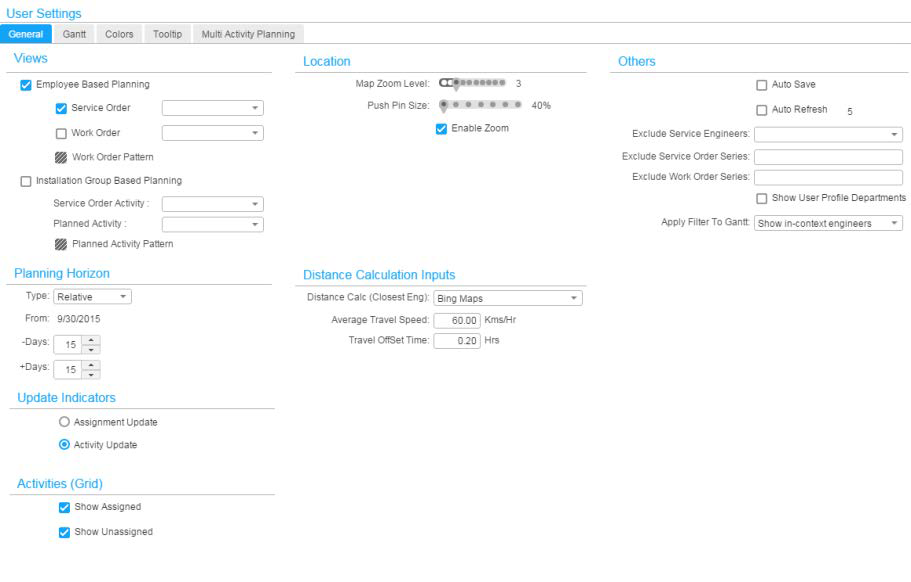
视图
使用“视图”部分,可以选择必须在工作台中显示的视图,还可以选择要显示的具有特定状态(“自由”或“计划”等)的物料(服务订单或工作单)。
要区分甘特图上不同对象之间的不同,还可以指定模式。
计划跨度
- “类型”字段可以设置为“固定”或“相对”。
- 固定类型会从在“自”字段中指定的日期检索数据。
- 相对类型会基于当前日期检索数据。
- “天”字段可以设置为必须从 LN 提取数据的天数。
更新指示符
可以指定必须在活动层或分派层执行的更新类型。
位置
地图缩放级别:您可以为服务排程器工作台选择默认的映射缩放级别。
活动(网格)
使用此选项,可以选择在“活动”部分中显示已分派和/或未分派的活动类型。
位置
地图缩放级别:可以为工作台指定地图的默认缩放级别。
图钉大小:可以指定地图上要显示的默认图钉大小。
启用缩放:选择此选项,可以在地图上启用放大和缩小功能。
距离计算输入
-
最近工程师的距离计算
此方法用于计算两个位置之间的距离。
直线距离:使用简单的公式计算距离
Bing 地图:使用专用的 Web 服务。LN 需要通过因特网连接向 Bing 地图 Web 服务发送请求来计算距离。
-
平均行程速度
计划路线时计算行程时间所用的平均行程速度。 -
行程偏移时间
计划路线时计算行程时间所用的行程偏移时间。
其它
-
自动保存
如果“自动保存”选项设置为“开启”,则所执行的所有操作都会立即保存到 LN 后端服务器。此操作无法恢复。 -
自动刷新
选中“自动刷新”复选框时,会根据所指定的时间间隔,定期在工作台中更新应用程序中的更改。
“注意”:仅当“自动保存”设置为“开启”时,才会启用“自动刷新”功能。此功能不可用于计划活动。
-
不包含服务工程师
工作台中不包括所选服务工程师。 -
不包括服务订单系列
具有指定的订单序列的服务订单会从工作台中排除。 -
不包含工作单系列
具有指定的订单序列的工作单会从工作台中排除。 -
显示用户配置文件部门
选择此选项时,工具栏中的“部门”菜单仅会显示链接到用户配置文件的服务部门。 -
将筛选应用到甘特图
基于此参数,来自“活动”网格的筛选会应用到甘特图部分。
- 显示上下文工程师:网格中属于工程师的所有活动都会显示在甘特图上。
- 仅显示网格内容:网格中目前可见的所有活动都会显示在甘特图上。
甘特图
使用甘特图选项卡,可以定义甘特图的显示选项。
查看选项
可以在工作台中定义显示的甘特图时间表。
选项包括:
- 今天:甘特图时间表设置为“今天”。您也可以选择可见单元和起始小时。
- 当前周:甘特图时间表设置为“周”。也可以选择“可见单元”和“周的起始日”选项。仅在“当前周”是所选视图的情况下才考虑“周的起始日”,也就是首次启动应用程序的时间。
- 当前月份:甘特图时间表设置为“月份”。如果“当前月份”是所选视图选项,则时间表是从当前日期开始的 31 天。
- 当前季度:甘特图时间表设置为“当前季度”。
指标符号
可以使用以下优先级顺序,为各种订单标志定义符号:
- 已冻结
- 紧急
- 预约
- 预约 + 紧急
图例
此选项用于配置必须在甘特图标签上显示的图例。
其它
-
活动块说明
所选选项会显示在活动栏上。 -
处理程序颜色
您可以基于颜色处理程序为活动栏定义颜色。例如,如果选中了“状态”,则会显示为活动状态(自由、已下达和已计划)定义的颜色。 -
显示可用资源
选中此复选框,以启用“显示可用资源”选项。 -
冻结甘特图比例
选中此复选框,以启用“冻结甘特图比例”选项。 -
遵循拖放时间
选中此复选框,以启用“遵循拖放时间”选项。 -
将拖放时间舍入为
使用此设置,可以按 15 分钟、30 分钟或 1 个小时定义相关拖放时间单位。 -
显示活动约束条件
使用此选项可查看甘特图前两行。这可帮助确定最早起始时间、最晚结束时间、安装组日历、计划起始时间、计划结束时间和 ATP 是否同步,或者是否存在偏差。 -
显示具有有效技能的工程师
当基于技能筛选工程师时,会考虑技能的有效日期。 -
显示图片
使用此选项,可以在甘特图标签上显示工程师的图片。 -
在活动栏中显示冲突指示符
冲突指示符显示在“计划时间线”上。当选择此选项时,冲突图标还会显示在活动栏上。
员工顺序
您可以为员工分组或定义顺序,以便于所选员工显示在甘特图顶部。选中一行,以启用上或下箭头。通过使用箭头来变换员工的位置。设置顺序时,当因某项操作(如选择未分派的活动、更改筛选视图或基于技能筛选数据)而更新甘特图工程师数据时,在甘特图上会显示相同的内容。
颜色
使用“颜色”选项卡来为以下选项定义颜色:
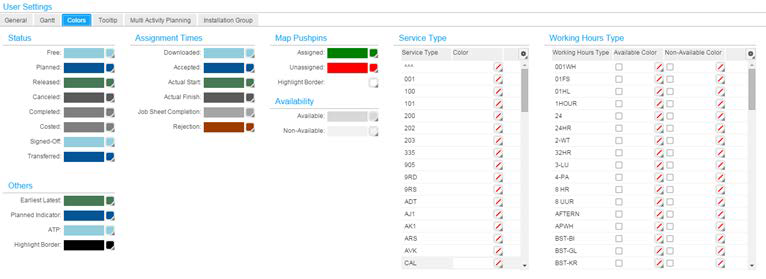
工具提示
工具提示选项可配置。可以使用此选项来选择必须在地图和甘特图上显示的工具提示中一起显示的字段。
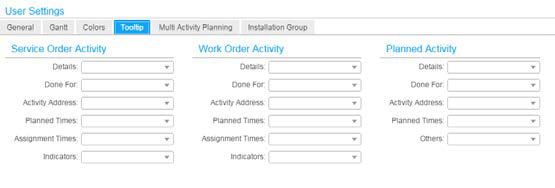
多活动计划
使用多活动计划,可以实施“基于时间”和“基于路线”的计划方法。
安装组
与安装组和序列视图有关的设置会列出在此标签上。只有在“通用”标签中启用基于安装组的计划时,才会显示此标签。
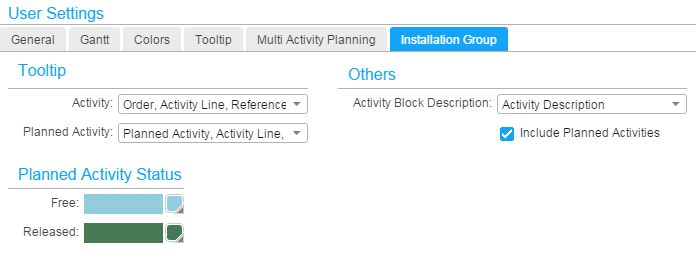
工具提示
可以在安装或序列视图中,配置要显示在工具提示上的详细资料。
包括计划的活动
如果选择此选项,那么在装载安装组视图时,计划活动也会随服务活动一起并入。
活动块说明
所选选项会显示在活动栏上。